خودکارسازی نصب و پیکره بندی Firebird
فهرست مطالب
مواردی که در ویدئو مقابل میتوانید ببینید
- آموزش نحوه ضبط دستورات ماوس و کیبورد
- آموزش نحوه ذخیره دستورات ضبط شده در قالب فایل ماکرو
- آموزش نحوه کار با فایل ماکرو
- آموزش نحوه استفاده از برنامه ویراستار برای اضافه کردن اکشن (open program/file)
- آموزش یک روش برای اجرای اتوماتیک فایل ماکرو
آموزش تصویری نحوه استفاده خودکارسازی نصب و پیکره بندی Firebird
متن ویدئو بالا
در این ویدئو قصد داریم روش خودکار سازی نرمافزارfirebird را به شما نشان بدهیم, نرم افزار firebird یک نرمافزار پیش نیاز برای نرمافزارهای حسابداری است که مثل sql server پیکربندی نصب آن ممکن است برای هر برنامه حسابداری متفاوت باشد.
برای خودکار سازی هر برنامه با نرمافزار کاربر مجازی، ابتدا باید یک بار تمام فرآیند مورد نظر را به ربات ضبط کننده نشان بدهیم تا از ما یاد بگیرد.
فایل نصب firebird را نصب می کنم. حالا ربات ضبط کننده را فعال کرده و آن را درحالت ضبط قرار می دهم. در این حالت تمام کارهایی که من با ماوس و کیبورد انجام بدهم توسط ربات ضبط کننده ضبط می شود. ادامه فرآیند نصب را با کلیک روی Ok ادامه می دهم. می بینیم که فرمانی مبنی بر mouse command1 توسط ربات ضبط کننده ذخیره شده است. فرآیند نصب را ادامه می دهم تا به قسمت پیکربندی firebird برسم.
در این قسمت مشاهده می کنید که روش های مختلفی برای نصب و پیکربندی وجود دارد. دلیل اهمیت بالای این بخش این است که درصورت انتخاب گزینه های نادرست ارتباط بین بانک اطلاعاتی و برنامه حسابداری ما شکل نمی گیرد. من تنظیمات مرتبط با برنامه حسابداری خودم را در تنظیمات اعمال می کنم.
دراین قسمت پسوردی که برای بانک اطلاعاتی در نظر گرفتم را دوباره وارد می کنم. البته لازم به ذکر است که در این حین، ربات ضبط کننده تمام مراحل را همراه با من ضبط می کند. تنظیمات پایانی را نیز انجام می دهم و تمام!
حالا که فرایند نصب و اعمال تنظیمات را به ربات ضبط کننده نشان دادم، ضبط دستورات را متوقف می کنم و با انتخاب ذخیره ماکرو دستورات ضبط شده را در قالب فایل در فولدر نصب firebird با نام autosetup ذخیره می کنم و سپس از ربات ذخیره کننده خارج می شوم.
مشاهده می کنیم که دو فایل جدید در فولدر نصب fireBird ایجاد شده است: یک فایل حاوی دستورات ضبط شده با پسوند vum که اصطلاحا به آن ماکرو میگویند و دیگری با پسوند rimages حاوی اسکرین شات های نرم افزار کاربر مجازی در زمان ضبط هر دستور. حالا یک بار آزمایش می کنم که آیا دستورات به درستی اجرا می شوند یا خیر.
برای این کار باید فایل دستورات را به ربات اجرا کننده بسپارم. اجازه بدهید پیش از آن firebird را حذف کنم، فایل نصب را اجرا می کنم و فایل دستورات را روی ربات اجرا کننده می کشم. می بینید که کاربر مجازی خودش روی دکمه ها کلیک می کند و مراحل نصب را طی می کند.
دستورات به درستی اجرا شده اند و نصب بصورت خودکار انجام شده است. همانطور که درمرحله ضبط دیدیم باز کردن فایل setup.exe جز دستوراتی که ما ضبط کردیم نبود. بنابراین می خواهم باز کردن فایل setup را هم به اول دستور اضافه کنم تا کل فرآیند نصب از ابتدا تا انتها به صورت خودکار انجام شود.
برای این کار فایل دستورات را با برنامه ویراستار از نرمافزارکاربر مجازی باز می کنم. همانطور که می بینید دستورات ضبط شده در وسط صفحه برنامه ویراستار نمایش داده می شوند.
با انتخاب هر دستور میتوان اسکرین شات هر دستور را پایین آن صفحه دید. این تصاویر در فایل rimages ذخیره شده اند. به سطر اول دستورات رفته و برای اینکه دستور باز کردن فایل setup را هم به ابتدای دستورات اضافه کنم منوی اکشن ها را باز می کنم. اکشن های file & folder را باز می کنم و با موس اکشن open program file را به ابتدای دستورات می کشم.
در قسمت file name متغیر vum file path را قرار می دهم که در حقیقت مسیر پوشه ای است که فایل دستورات در آنجا قرار دارد. اسم کامل فایل نصب را هم تایپ می کنم. می بینیم که دستور باز کردن فایل setup در ابتدای فایل نصب قرار گرفته است. حال، ماکرو کامل شده است. تغییرات را save می کنم و از برنامه ویراستار خارج می شوم.
حالا یک بار دیگر آزمایش می کنم تا ببینم دستور به درستی اجرا می شود یا خیر. قبل از آن، نرم افزار firebird را حذف می کنم، فایل دستورات را اجرا می کنم و کاربر مجازی خودش setup را باز می کند و مراحل نصب را به درستی طی می کند.
قصد دارم کاری کنم که کاربر نهایی ما یعنی کسی که این نرمافزار را در سیستمش نصب می کند تنها با اجرا کردن یک برنامه بدون نرمافزارfirebird را به طور خودکار نصب کند.
برای این کار یک کپی از ربات اجرا کننده کاربر مجازی می گیرم و آن را در کنار فایل دستورات paste می کنم. حالا کافیست که اسم فایل دستورات و اسم فایل ربات اجرا کننده را یکسان قرار بدهم. اسم هر دو را auto setup میگذارم. فایل rimages برای اجرای فایل دستورات ضروری نیست. اگر بخواهیم میتوانیم آن را حذف کنیم. بنابراین در این فولدر یک فایل دستورات و یک فایل ربات اجرا کننده که همنام هم هستند و فایل setup و فایل اصلی نصب موجود است.
حالا اگر روی auto setup دابل کلیک کنم. فایل حاوی دستورات به طور خودکار باز می شود و تمام دستورات یک به یک انتهای نصب firebird اجرا می شوند. اجازه بدهید پیش از آن firebird را حذف کنم.
اجازه دهید اکنون ربات اجرا کننده را باز کنم و تست نهایی را انجام بدهم. می بینید که کاربر مجازی خودش نرمافزارfirebird را اجرا می کند، مراحل نصب را طی می کند، تنظیمات مناسب را همانطور که من وارد کرده بودم پیاده سازی می کند، با کیبورد خودش پسورد را وارد می کند و تا پایان کار را خودش ادامه می دهد.
برای اینکه مشتری های شما هم بتوانند از فایل خودکار سازی که ایجاد کردید بهره مند بشوند، کافیست این فولدر را با همین محتویات برای مشتری هایتان در یک سی دی رایت کنید و یا در فلش دیسک کپی کنید و حتی ایمیل کنید. به محض اینکه مشتری های شما فایل auto setup را اجرا کنند نرم افزار کاربر مجازی بصورت خودکار در هر ویندوز یا سیستمی که باشد مراحل نصب یا پیکربندی نرم افزار firebird را به جای شما انجام می دهد. ازین به بعد دیگر نیازی نیست برای نصب نرمافزار حسابداری و پیکربندی تنظیمات بصورت حضوری مراجعه کنید و یا حتی به صورت تلفنی پشتیبانی دهید.
همانطور که خودتان مشاهده کردید امکان خودکارسازی این فرآیندها به وسیله کاربر مجازی وجود دارد.
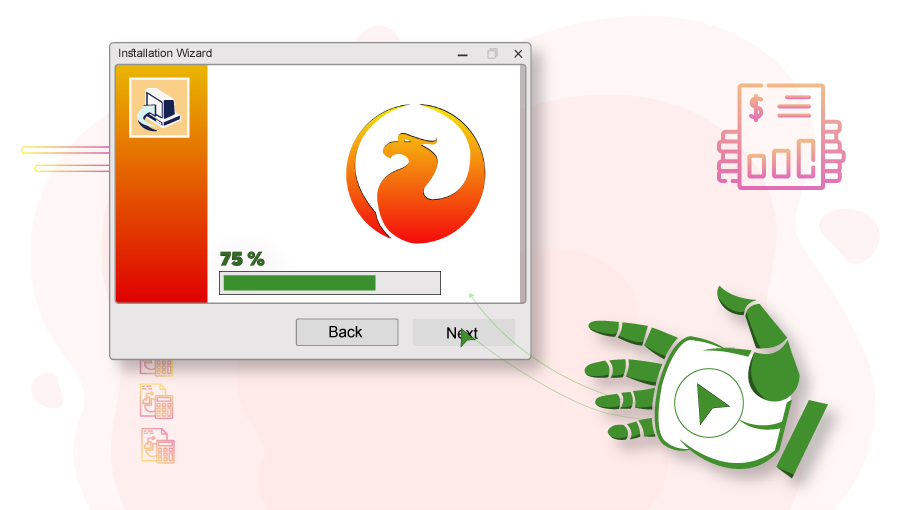
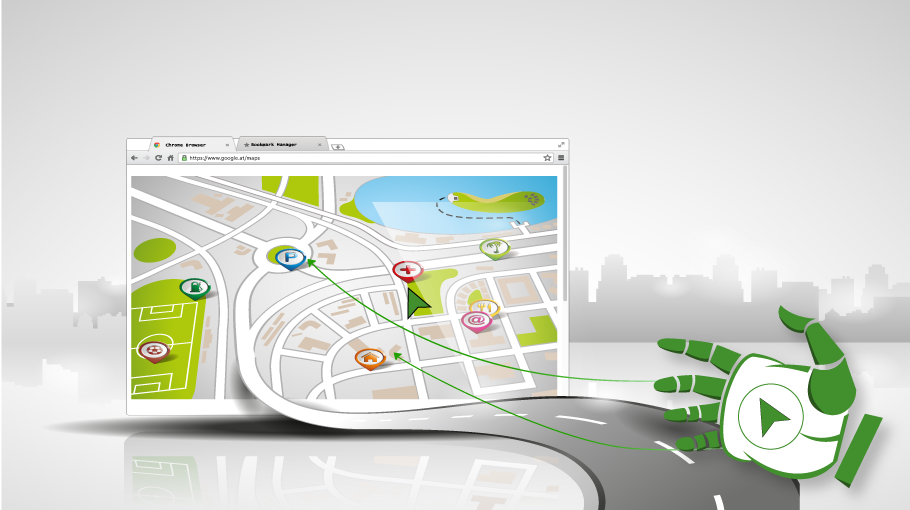 خودکارسازی فرآیند تست یک نرمافزارمسیریاب
خودکارسازی فرآیند تست یک نرمافزارمسیریاب
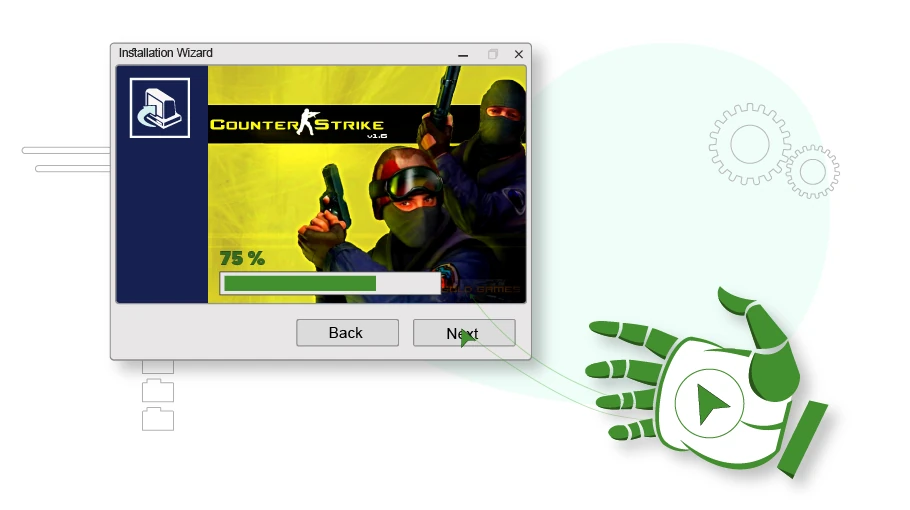 خودکار سازی نصب بازی Counter Strike
خودکار سازی نصب بازی Counter Strike
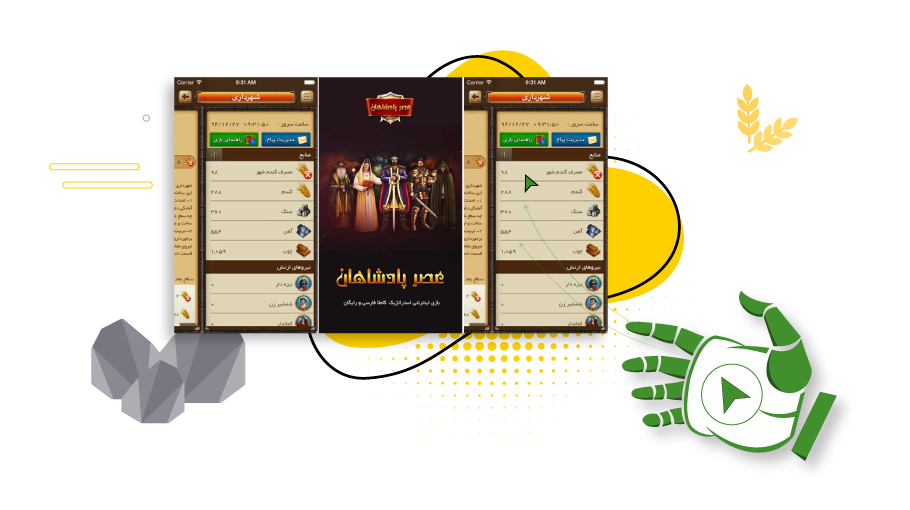 خودکارسازی کسب امتیاز بازی عصر پادشاهان
خودکارسازی کسب امتیاز بازی عصر پادشاهان